轻闪PDF转换器官方版app下载 v2.10.1 手机版
软件介绍
轻闪PDF转换器官方版是一款好用的PDF文件管理软件,一款能够让每一个用户都能在手机上一站式实现便捷的PDF管理方式,在这里编辑、签名、阅读、注释、自动同步、云文档等等,多种实用的PDF工具任意使用。轻闪PDF转换器手机版提供了全新的云文档功能,电脑上的PDF文件可以和手机上进行互通编辑,一个地方编辑完成可以自动同步到另一个地方,让用户的文档处理更简单。
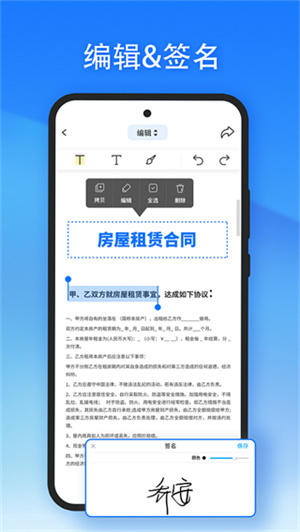
轻闪PDF转换器官方版免费版提供了全新的编辑方式,用户可以在这里享受最简单的PDF文档的编辑,提供了拷贝、全选、颜色修整、大小等等, 多种编辑方式,让用户处理文档更方便。
软件特色
1、云端编辑,不受限制
随时随地编辑PDF,轻松添加文本、图片、高亮、涂鸦,修改内容即刻自动保存至云端,跨设备办公更轻松。
2、文档共创,效率提升
将PDF文件以链接的形式发送给他人,即可支持多人查看文档并添加文本,改动后立即同步,随时掌握最新消息,提升工作效率。可设置查看及编辑权限,PDF安全尽在掌控。
3、极速转换,高效输出
支持PDF与Word、Excel、PPT、图片、TXT格式之间的互相转换,专业且稳定的内核保证文件转换速度快、转换结果准确无损,每个文件格式的转换难题都能轻松解决。
4、拍照取字,一键搞定
手机拍照,纸质文件秒变电子格式;文字识别功能,帮您一键提取图片和纸质文档中的文字。App支持批量拍照扫描,手动调整边框以及多语言文字识别,帮您轻松整理文件内容。
5、合并压缩,尽在指尖-
支持合并PDF,将多个PDF文件合并为一个;或压缩PDF,极大程度减少PDF文件大小,节省手机存储空间,同时保持清晰度质量。
6、账号通用,智能同步
轻闪PDF账号在手机、电脑、网页端通用,同一账号信息全端同步。在手机或网页内查看过的文档信息将自动实时同步至电脑,云存储保障文件不会散落、丢失;分类、组织和管理PDF文件,都能在轻闪PDF中搞定。
7、简洁界面,强大功能
简约的蓝白界面中,沉下心来阅读和编辑PDF,转动大脑发挥创造力,自由选择字号、颜色,任意添加画笔涂改......让你与PDF的每一次相遇,都轻松愉悦。
软件亮点
轻松在线编辑PDF文件
轻闪PDF(LightPDF)是一个完全免费的在线编辑器,无需下载安装,无需登录即可使用。提供最佳的PDF在线编辑体验,您可以修改文本内容,添加图片等。除了基本的编辑功能外,还有注释功能,您可以对PDF文本进行高亮/划线等注释,完全满足您对于PDF编辑的需求。
完成PDF多种格式转换
我们支持多种文档格式:Word、PPT、Excel、JPG、PNG等。您可以使用轻闪PDF(LightPDF)解决PDF与常见文档格式互相转换问题。转换速度快,质量高,并保持原来的布局以及排版不变,并保证上传文档的安全,是您选择PDF转换工具的最佳选择。
一站式PDF解决方案
我们提供的一站式PDF在线工具能够极大程度提高您的工作效率,支持PDF编辑、转换、压缩、合并、注释、添加水印或使用OCR识别等,为您节省时间和精力,提高工作效率。
轻闪PDF转换器官方版使用方法
阅读PDF文档
光标选择:有手型和选择两个选项,当选择手型光标时,即便在编辑模式也无法选中文字和图片;
悬浮窗:悬浮窗有放到缩小、翻页等工具。悬浮窗可移动,可隐藏。隐藏之后,点击右下角按钮即可打开悬浮窗;
阅读模式:单页(一次显示一页)、双页(一次显示双页),亦可勾选“连续模式”(垂直连续显示页面);
放大和缩小:可点击“—”号缩小文档页面,点击“+”号放大文档页面,获取更清晰的视图,也可以直接选择百分数来设置阅读窗口大小;
实际大小:以实际大小显示页面;
适应高度:按照窗口的高度调整页面大小;
适应宽度:按照可视区域大小调整页面大小,移除空白区域;
翻页:点击箭头上下翻页;
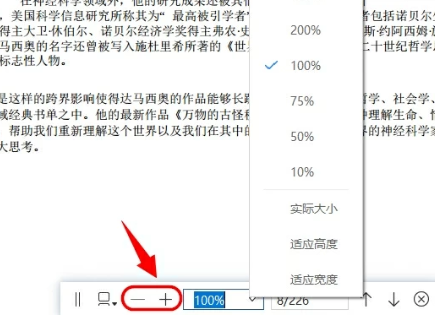
页码:输入页码,按下“Enter”键跳到对应页面;
右键点击页面:亦可做放大、缩小、调整视图等操作;输入页码
添加书签
打开PDF文档;
打开需要添加书签的页面;
左侧工具栏选择第二个按钮“书签”,跳出书签栏;
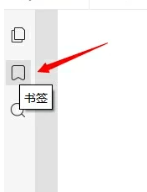
点击“+”号添加在对应页面添加书签,并为书签命名;
若您想删除书签,选中对应书签,点击“回收站”按钮即可;
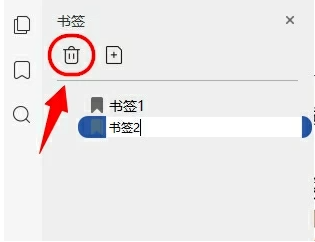
左键点击书签即可跳转到对应页面继续阅读;
搜索文本
打开PDF文档;
左侧工具栏选择第三个按钮“放大镜”,跳出搜索栏;
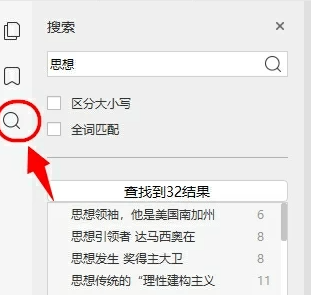
输入字段在文本中搜索;
如果您想搜索英文单词,请注意是否区分大小写;
添加链接
打开PDF文档;
在工具栏选择“编辑”>“链接”;
移动光标选中文字、图片、或空白位置>跳出设置链接窗口;
设置边框样式、颜色之后;
添加链向的文件、页面或文件;
轻闪PDF转换器官方版如何把图片创建一个PDF相册
点击“JPG 转 PDF”图标,然后点击加号按钮来选择照片,或者可以直接拖拽图片进虚线框内,图片会自动显示在手机上。
点击“添加或拖拽文件”添加更多的照片。你可以添加上所有你需要创建为PDF相册的照片,建议在添加之前挑选和裁剪好照片大小,这样可以更快的创建完PDF相册。
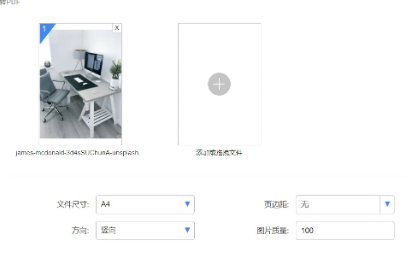
再点击“转换”将图片转换为PDF格式。网页将会将图片加速转为PDF格式,处理你的PDF相册,但这中间需要一定的等待时间,请耐心等待。
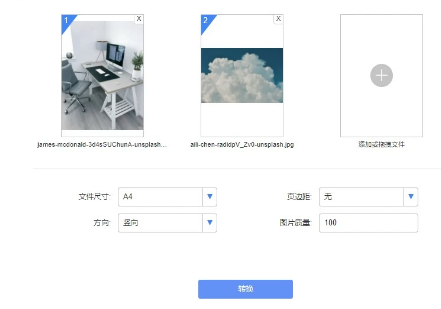
结束之后,点击“下载”创建PDF 相册,选择想要保存到的路径,最好可以放在桌面上,方便查阅。如果对选取的照片不满意,可以再重复操作一次,最终达到满意的PDF相册的效果。
轻闪PDF转换器官方版使用教程
1、在本站下载安装好后,打开进入app。
2、选择一个你想要编辑的文件。
3、点击三个小点可以将你的文件进行压缩、分享、转换等。
4、你可以按照自己的需求转换为你想要的格式,不论是Word、xlsx、PPT都可以进行转换。
5、点击压缩可将你的文件进行压缩。
6、并且在工具页面还有其他功能,不管是将其他格式转换为PDF,还是PDF合并都可以进行,非常的方便。


